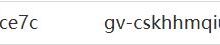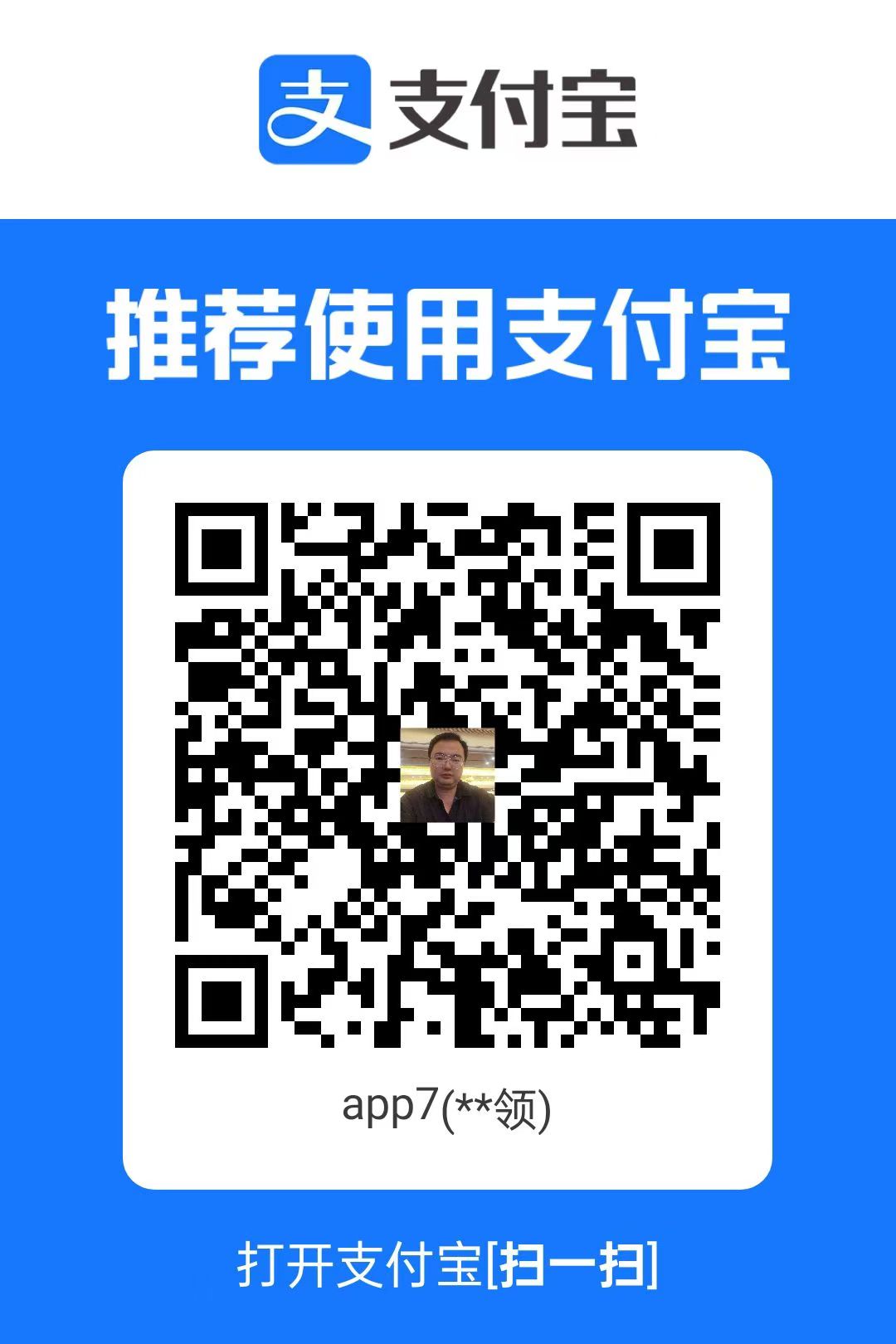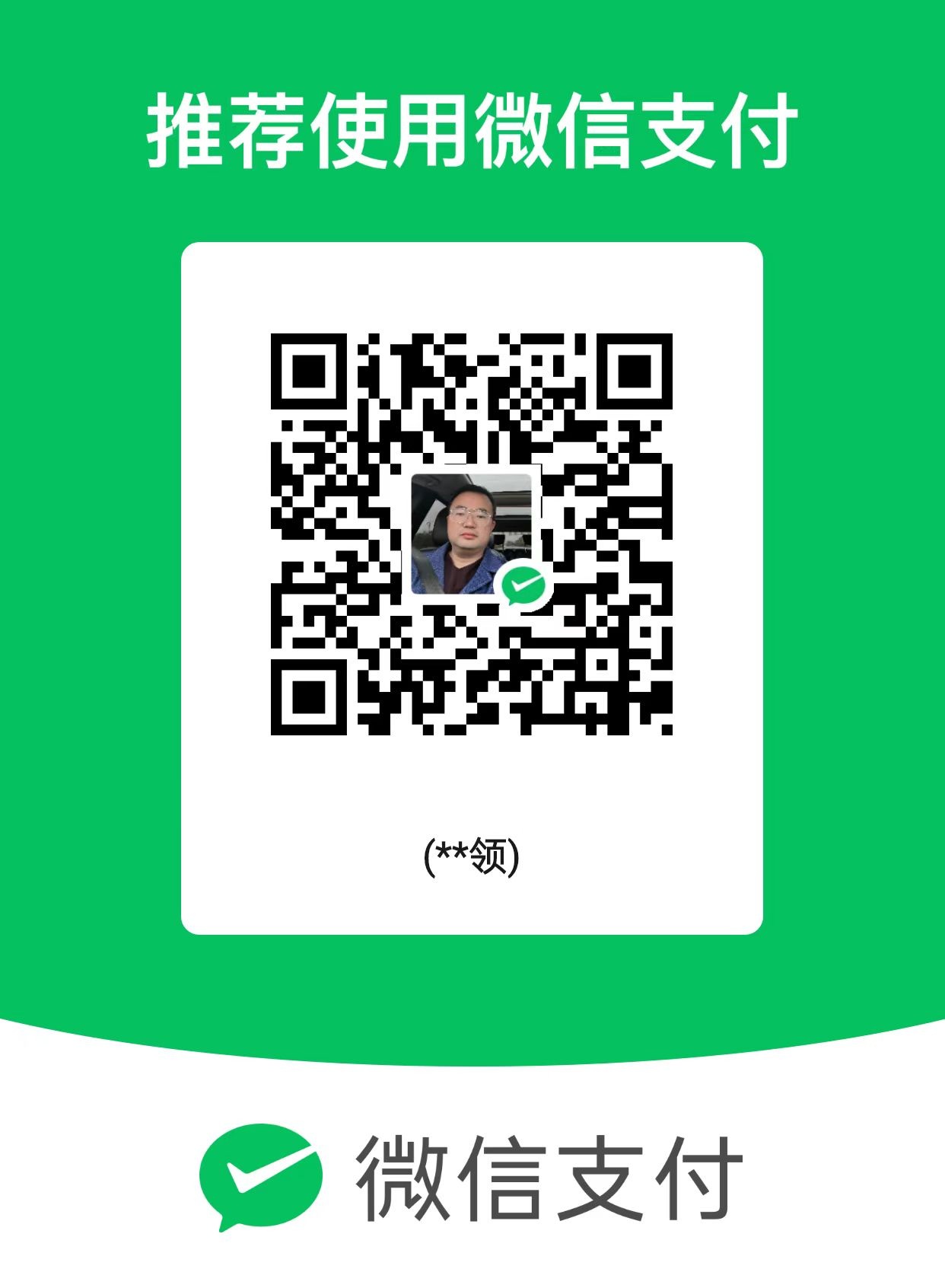1. 基础HTTPS迁移步骤
(1) 安装SSL证书
-
在服务器(如宝塔、Nginx、Apache)或主机面板(如cPanel)中安装SSL证书(可通过Let's Encrypt免费获取)。
-
验证证书是否生效:访问
https://你的域名,确认浏览器地址栏显示安全锁。
(2) 修改WordPress地址和站点地址
-
登录WordPress后台 → 设置 → 常规,将
WordPress地址(URL)和站点地址(URL)
从http://改为https://,保存更改。
(3) 强制HTTPS跳转
-
通过服务器配置(推荐):
-
Nginx:在站点配置文件中添加nginx
return 301 https://$server_name$request_uri; -
Apache:在
.htaccess文件中添加apacheRewriteEngine On RewriteCond %{HTTPS} off RewriteRule ^(.*)$ https://%{HTTP_HOST}/$1 [R=301,L]
-
-
通过插件(适合新手):
安装插件如 Really Simple SSL,自动处理HTTPS跳转和混合内容修复。
2. 解决七牛云图片HTTP链接问题
(1) 批量替换数据库中的HTTP链接
-
使用插件 Better Search Replace:
-
安装并启用插件。
-
进入 工具 → Better Search Replace,搜索
http://你的域名,替换为https://你的域名,选择所有数据表(如wp_posts、wp_postmeta),勾选“运行模拟”确认无误后执行替换。
-
-
手动SQL替换(高级用户):
通过phpMyAdmin执行以下SQL语句(提前备份数据库!):sqlUPDATE wp_posts SET post_content = REPLACE(post_content, 'http://你的域名', 'https://你的域名'); UPDATE wp_postmeta SET meta_value = REPLACE(meta_value, 'http://你的域名', 'https://你的域名');
(2) 七牛云存储桶设置HTTPS
-
登录七牛云控制台 → 进入对应的存储桶 → 域名管理 → 找到你的自定义域名(如
cdn.你的域名.com)→ 点击 配置 → 开启 HTTPS 并上传SSL证书(若使用七牛云免费证书,可直接申请)。 -
确保七牛云域名的 CNAME记录 指向正确的HTTPS地址(通常无需修改,但需验证解析是否生效)。
(3) 更新WordPress中的七牛云URL
-
若通过插件(如 WPJAM Basic)集成七牛云,检查插件设置中的 CDN域名 是否已改为
https://cdn.你的域名.com。 -
若手动替换过图片链接,需确保所有七牛云图片URL从
http://cdn.你的域名.com改为https://cdn.你的域名.com(通过上述 Better Search Replace 插件批量处理)。
3. 修复混合内容(Mixed Content)警告
-
浏览器控制台检查:按
F12→ 切换到 Console 标签,查看是否有类似
Mixed Content: The page at 'https://...' was loaded over HTTPS, but requested an insecure image 'http://...'的错误。 -
批量替换残留HTTP链接:
重点关注以下内容中的HTTP链接:-
文章/页面内容(
wp_posts表) -
主题选项(如主题设置的Logo、背景图,可能在
wp_options表) -
插件生成的脚本/样式(如缓存插件、CDN插件)
-
-
替换示例:
搜索http://cdn.你的域名.com,替换为https://cdn.你的域名.com。
4. 其他关键检查
-
XML-RPC与Pingback:若使用第三方服务(如IFTTT),需确保其支持HTTPS。
-
** robots.txt与搜索引擎**:更新
robots.txt中的站点地图URL为HTTPS(如Sitemap: https://你的域名/sitemap.xml)。 -
CDN缓存:清除七牛云存储桶的缓存(通过七牛云控制台 → 缓存刷新),避免旧HTTP链接被缓存。
-
浏览器缓存:访客可能需要清除浏览器缓存才能看到更新后的HTTPS图片。
5. 验证迁移结果
-
使用工具 SSL Labs(https://www.ssllabs.com/ssltest/)检查SSL证书配置是否安全。
-
访问网站多个页面,确认所有图片、CSS、JS均通过HTTPS加载(浏览器地址栏无“不安全”警告)。
-
测试七牛云图片:右键点击图片 → 复制图片地址,确认URL以
https://开头。
常见问题
-
图片仍显示HTTP?
检查是否遗漏了某些自定义字段(如页面构建器插件生成的内容),需手动编辑或扩展 Better Search Replace 的替换范围。 -
七牛云HTTPS证书错误?
确保证书已正确上传至七牛云,且域名解析未冲突(如同时存在A记录和CNAME记录)。
完成以上步骤后,你的WordPress网站将完全通过HTTPS运行,七牛云图片也会正常加载,避免因混合内容导致的浏览器警告。
好的,另一个问题,我之前做wordpress,优化的时候,把文章的版本信息那一块优化掉了,现在我写文章,有时候要需要老的版本信息,如何再把这一块打开呢
WordPress 的文章修订(Revision)功能一旦被关闭,只要在 wp-config.php 里把对应的常量删掉或改回 true,就会重新生效;无需“补回”任何文件,也无需重装。下面给你 3 种常见“关法”的对症恢复办法,按自己当时怎么关的,反向操作即可。操作前建议先 备份整站+数据库,以防万一。
-
检查 wp-config.php(最常见) 打开站点根目录的 wp-config.php,搜索下面 4 行之一:
php
define( 'WP_POST_REVISIONS', false ); // 完全关闭
define( 'WP_POST_REVISIONS', 0 ); // 等价 false
define( 'WP_POST_REVISIONS', true ); // 已开启,但数量无限制
define( 'WP_POST_REVISIONS', 3 ); // 限制保留 3 份-
如果想彻底重新开启 → 把
false/0改成true或者直接 删除这一行(默认就是 true)。 -
如果想开启但控制数量 → 改成正整数,例如
define( 'WP_POST_REVISIONS', 5 );
保存后重新登录后台,再写/更新一篇文章,就会出现“修订版本”面板了。
-
检查 functions.php(主题层关闭) 有些优化教程会直接在主题 functions.php 里移除修订功能,搜索:
php
remove_action( 'post_updated', 'wp_save_post_revision' );
add_filter( 'wp_revisions_to_keep', '__return_zero', 10, 2 );只要注释掉或删除这两句即可恢复。
-
检查插件(禁用修订插件) 如果装过 “Disable Post Revision”、“WP Disable” 这类插件,进入
插件 → 已安装插件,先停用或删除它们,再按第 1 步确认 wp-config.php 里没有残留false/0即可。
恢复后能看到旧版本吗?
-
能:数据库里只要当时没手动清理,旧修订记录仍躺在
wp_posts表(post_type = revision),恢复按钮会重新出现。 -
不能:若曾用插件/ SQL 把 revision 行全删掉,那就真的没有了,只能以后新生成。
小提示(可选)
-
只想对今后的文章生效,不影响已发布内容,无需任何额外操作。
-
如果担心数据库膨胀,可以保留修订但定期清理,推荐插件:WP-Sweep 或 Advanced Database Cleaner。
-
多人协作场景下,建议把修订上限设在 5~10 份,兼顾安全与体积。
照以上步骤改完,再打开任意一篇文章,右侧“发布”模块里就会出现“修订版本:X 篇”链接,点进去就能对比、回滚了。祝你写作顺利!